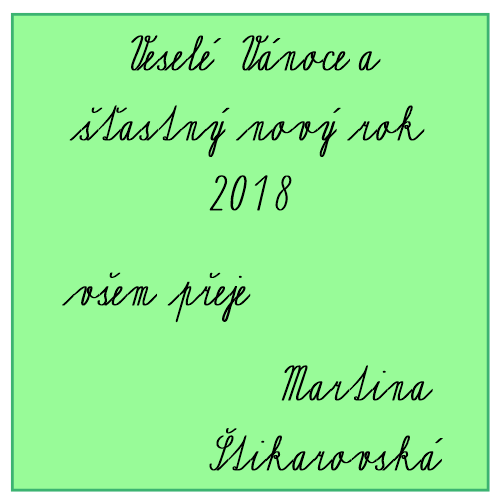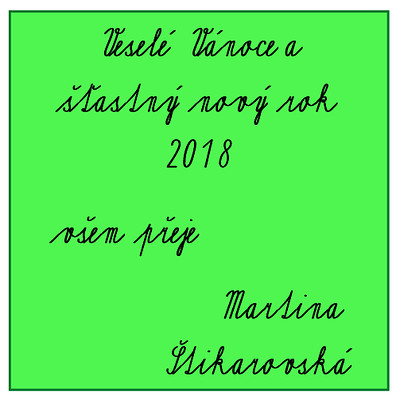Už jste naučili svůj SMART Notebook psát psacím písmem?
K psacímu písmu Alodyx mě přivedla jedna paní učitelka z Českých Budějovic. Po stažení jsem byla nadšená, protože tímto písmem můžu psát nejen ve Wordu, ale i ve SMART Notebooku, který často používám.
V učebnicích už tak často psací písmo nevídáme
(nejvíce asi ve slabikářích, ale v jiných ročnících kromě prvního už jen velmi zřídka) a je třeba trénovat plynulost čtení i tohoto druhu písma, navíc žáci ve vyšších ročnících, kde už netrénují psaní do písanky, vidí, jak by měl jejich rukopis podle normy vypadat a při vlastním psaní si rychleji vybavují tvary písmen.
Kde si tedy písmo stáhnout?
Psací písmo si vegenerujte na stránkách www.ulozto.cz, kde je zdarma ke stažení. Poté se Vám stáhne do počítače složka s dalšími soubory, kde si můžete prohlédnout, jak které písmeno vypadá.
Narazíte také na návod, jak si písmo do počítatče instalovat - je třeba si otevřít Ovládací panely, Vzhled a přizpůsobení, Písma a najít příkaz Nainstalovat nové písmo. Potom už tento druh písma bude nabízen např. ve Wordu ke psaní.
Jak dostat Alodyx do SMART Notebooku?
Jakmile písmo ve Wordu vyzkoušíte, zkuste levým tlačítkem myši přetáhnout (nebo Zkopírovat a Vložit) textové pole do SMART Notebooku. Objekt se vloží jako obrázek, nepůjde ho editovat, ale písmo se načte ve fontech SMART Notebooku. Při dalším otevření SMART Notebooku se Alodyx zobrazí ve výběru typů písma a budete ho moci běžně používat ke psaní. Pozor ale na písmena, která nemají napojení od spodní linky, pro vložení napojení je třeba stisknout § před písmenem, které napojení vyžaduje.
Stejným způsobem si můžete stáhnout i písmo Comenia Script
a spoustu dalších.